有不少人還在用Windows XP、Windows7、Windows 8.1預覽版。那麼win8係統怎麼分盤啊?想了解具體分盤方法的用戶,可以看看以下的教程。
具體方法如下:
1、新裝係統進入磁盤管理界麵;
選中“未分配的空間”;
單擊“新建”;
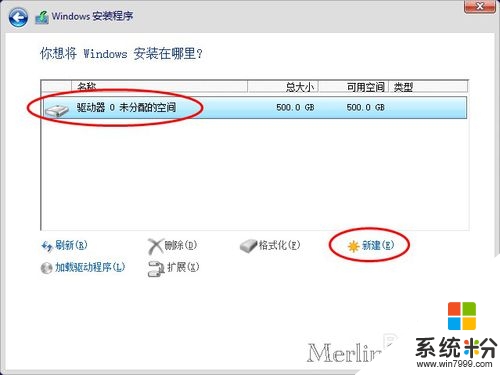
2、首先新建係統分區,如C盤;
建議Windows 8.1係統分區大小在60GB以上;
輸入大小,
單擊“應用”;如圖:
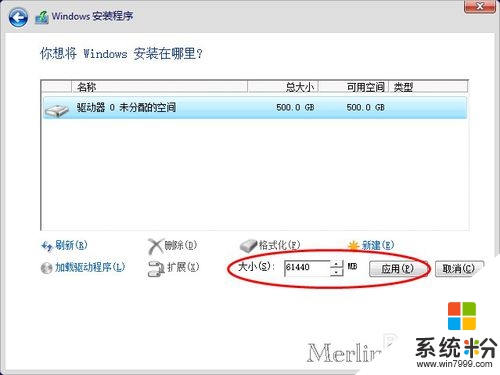
3、單擊“確定”;
為係統文件創建額外的分區;
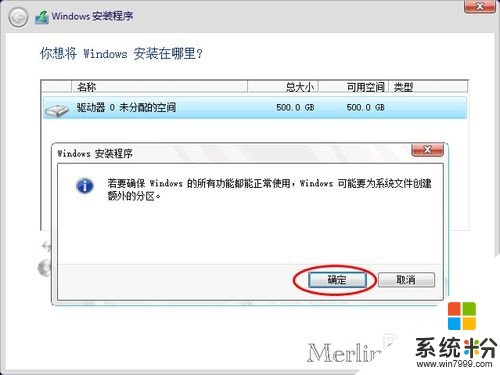
4、係統自動在第一個主分區前創建了一個額外的係統分區;如圖:
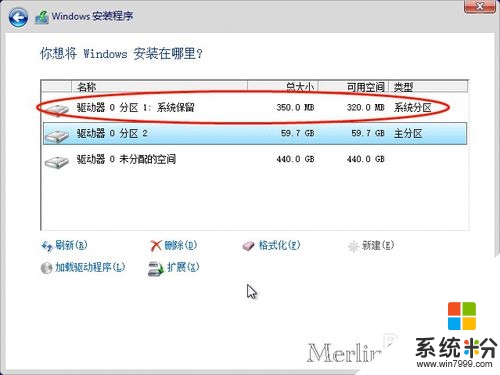
5、接著創建軟件分區,如D盤;
再次選中“未分配的空間”;
單擊“新建”;
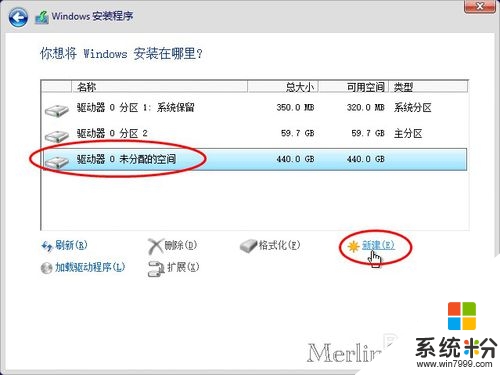
6、建議軟件分區大小在60GB以上;
輸入大小;
單擊“應用”;
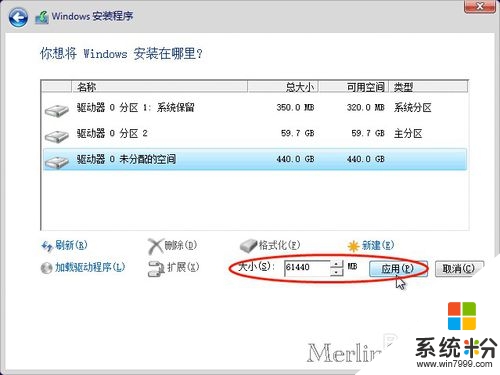
7、接著創建數據分區,如E盤;
再次選中“未分配的空間”;
單擊“新建”;
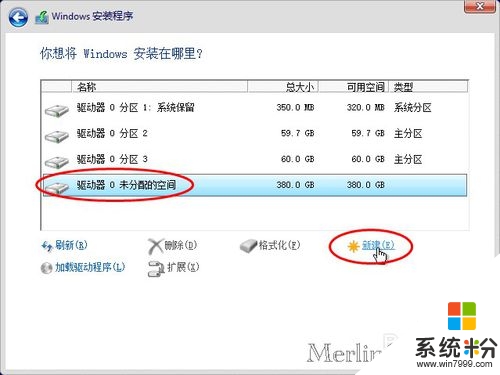
8、根據硬盤大小合理分配剩餘空間;
若是500GB的硬盤,建議剩餘大小不變,直接單擊“應用”創建一個數據分區;
若是1TB的硬盤,可按需將剩餘空間分成一至兩個分區。
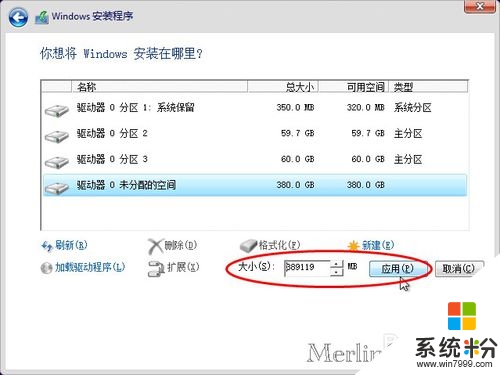
這就跟大家分享完【win8係統怎麼分盤啊】的全部內容,還想學習其他的ghost操作係統下載後使用的技巧的話,可以上係統粉官網查看。
Win8相關教程